- 卸载 VALORANT 后,Riot Vanguard 仍然处于活动状态,必须手动将其删除。
- 可以从 Windows 设置或控制面板中卸载它。
- 如果传统方法删除失败,也可以采用手动方法将其彻底删除。
- 也可以在不卸载 Riot Vanguard 的情况下禁用它,以防止其自动运行。
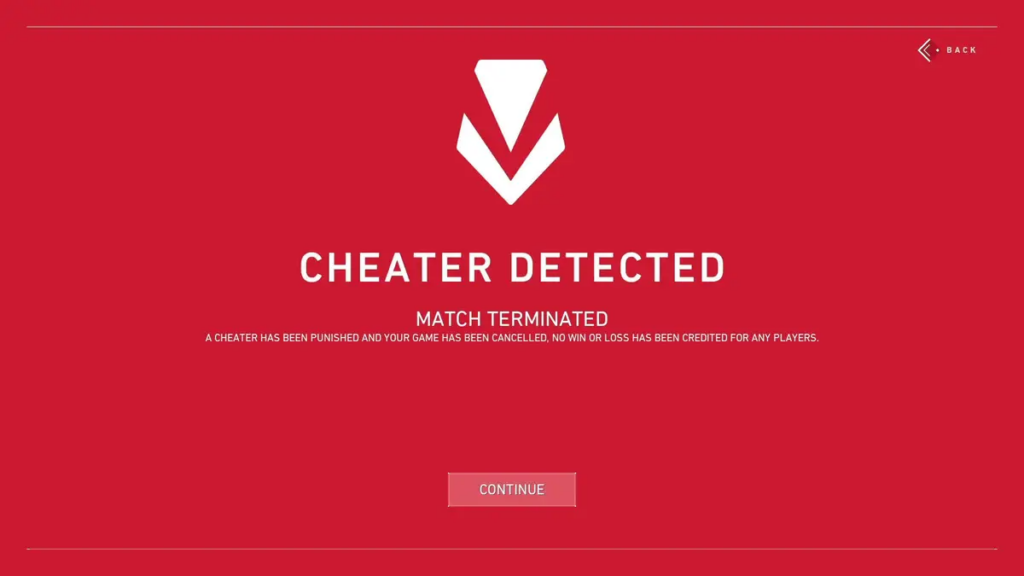
暴动先锋是 Riot Games 反作弊系统 安装在旁边 勇气。该软件在 Windows 启动时在后台运行,由于其侵入性而备受争议。因此,许多用户想知道 如何卸载 防暴先锋.
如果您想将其删除,因为它影响了您电脑的性能,您需要不受限制地运行另一个程序,或者您根本不再玩 VALORANT,这里我们将详细解释如何正确执行此操作(卸载游戏是不够的)。我们已经预料到,除了诉诸 手动方法。
如何在 Windows 上卸载 Riot Vanguard
首先,让我们看看 常规程序 卸载Riot Vanguard。有两种方法可以继续:从 Windows 设置菜单和从控制面板。
从 Windows 设置
这是在 Windows 10 和 Windows 11 中执行此操作的传统方法。以下步骤如下:
- 首先,按 Windows 键或单击“开始”按钮。
- 在搜索框中我们写 “添加或删除程序” 然后按Enter。
- 然后我们搜索 防暴先锋 在列表中并选择该选项。
- 然后我们点击 “卸载” 并在弹出的窗口中确认该操作。
- 最后,我们允许应用程序对设备进行更改并确认卸载。
一旦此过程完成,Riot Vanguard 就会从您的系统中消失。
从旧版 Windows 中的控制面板
如果我们使用 Windows 10 之前的版本,则要遵循的流程如下:
- 首先,我们按下 Windows 键,然后写入 «控制面板” 然后按 Enter。
- 然后我们转到“程序”。
- 在那里我们选择 “卸载程序”.
- 接下来我们寻找 防暴先锋 在列表中,我们右键单击它并选择 “卸载”.
- 最后,我们确认操作并按照屏幕上出现的说明进行操作。
如何手动卸载 Riot Vanguard

当传统卸载方法失败时会发生什么?在这种情况下,我们可以 手动卸载 Riot Vanguard 通过这些步骤:
删除 Vanguard 服务
卸载的第一阶段是删除 Vanguard 服务,如下所示:
- 我们按下 Windows 键并写入 CMD 在搜索框中。
- 然后我们右键单击结果并选择 “以管理员身份执行”.
- 接下来我们输入以下命令,按 输入 在每一个之后:
sc delete vgcsc delete vgk
所以 se Riot Vanguard 核心服务将被删除.
删除残留文件
手动卸载 Riot Vanguard 的第二阶段包括以下内容:
- 首先,我们重新启动电脑。
- 然后我们打开文件资源管理器并转到 C:\程序文件\.
- 最后,我们寻找文件夹 防暴先锋,我们右键点击它并选择 清除.
通过这些步骤, 我们将设法从系统中完全卸载 Riot Vanguard.
如何在不卸载 Riot Vanguard 的情况下禁用它

还有第三种可能性可能很有趣。这是关于 防止 Riot Vanguard 在 Windows 上自动运行, 而不必采取卸载措施。有两种方法可以实现这一点:
暂时丧失行动能力
要禁用 Riot Vanguard 直到下次重启,请执行以下操作:
- 我们在系统托盘中找到 Riot Vanguard 图标(通常位于时钟旁边)。
- 我们右键点击图标并选择 退出先锋.
- 我们确认该操作(如果要求)。
这种方法 Riot Vanguard 暂停直至 PC 重启.
永久禁用 Windows 启动
如果我们想阻止 Riot Vanguard 随 Windows 启动,请按照以下步骤操作:
- 我们使用键盘快捷键 CTRL + Shift + ESC 打开 任务管理器。
- 然后我们转到选项卡 首页.
- 我们看那里 先锋托盘通知 在清单上。
- 我们右键单击它并选择 禁用.
有了这个, Riot Vanguard 仅在游戏运行时激活,无需一直在后台运行。
如果您遵循正确的步骤,卸载 Riot Vanguard 是一个简单的过程。请注意,这是访问 VALORANT 所必需的,因此如果您卸载它,您将无法玩,直到重新安装它。如果您只是想防止它在后台运行,最好的办法是从任务管理器中禁用它。现在您已拥有所需的所有信息,可以按照您喜欢的方式进行管理。
专门研究技术和互联网问题的编辑,在不同数字媒体领域拥有十多年的经验。我曾在电子商务、通讯、在线营销和广告公司担任编辑和内容创作者。我还在经济、金融和其他领域的网站上撰写过文章。我的工作也是我的热情所在。现在,通过我的文章 Tecnobits,我尝试探索技术世界每天为我们提供的所有新闻和新机会,以改善我们的生活。